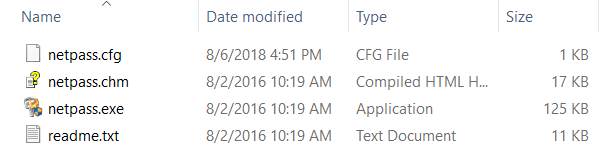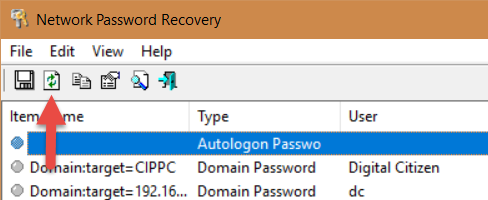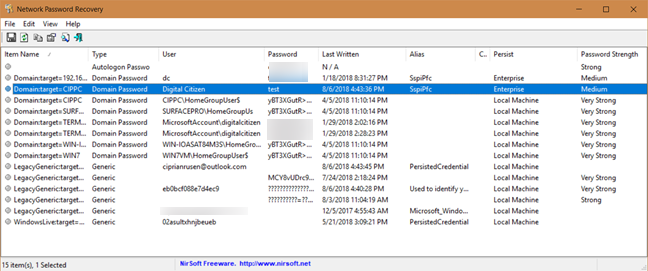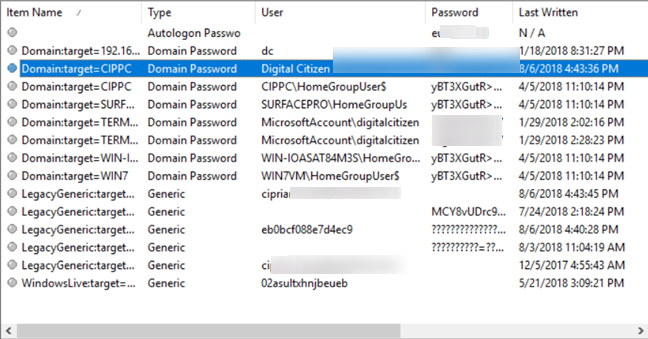Windows almacena las contraseñas que usa para iniciar sesión, acceder a recursos compartidos de red o dispositivos compartidos. Algunas de estas contraseñas se almacenan de forma segura, en un formato cifrado, mientras que otras no. Aquí se explica cómo ver qué contraseñas almacena Windows de forma insegura e identificar aquellas que otros pueden robar fácilmente:
Contenido
- Paso 1. Descarga Network Password Recovery, gratis
- Paso 2. Ejecute Network Password Recovery y vea qué contraseñas de Windows son vulnerables
- ¿Qué hacer cuando desea que Windows olvide una contraseña almacenada de forma insegura?
- ¿Qué contraseñas fáciles de leer encontraste?
Paso 1. Descarga Network Password Recovery, gratis
Primero, necesita una aplicación que sepa dónde almacena Windows las contraseñas y las lea por usted. Una de las mejores aplicaciones para esta tarea es Network Password Recovery . Está disponible de forma gratuita, sin bloatware de ningún tipo, tanto en formato portátil como instalable. Otro aspecto positivo es el hecho de que está disponible en decenas de idiomas, no solo en inglés.

Recuperación de contraseña de red, netpass, Windows
Descargue el archivo netpass.zip y extráigalo en algún lugar de su computadora. La aplicación se puede usar para leer contraseñas del sistema operativo actual o de una unidad externa donde instaló Windows. La unidad externa también puede ser de otra computadora con Windows.
Paso 2. Ejecute Network Password Recovery y vea qué contraseñas de Windows son vulnerables
A continuación, ejecute el archivo netpass.exe y, cuando vea un aviso de UAC que solicita permisos administrativos para ejecutar la aplicación, haga clic o toque Sí .
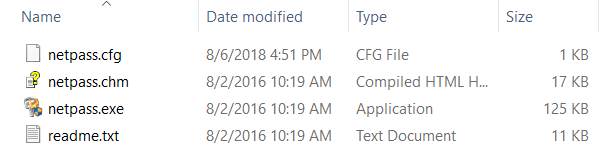
Recuperación de contraseña de red, netpass, Windows
La aplicación Network Password Recovery está cargada. Inmediatamente muestra todas las contraseñas almacenadas por Windows. Si desea actualizar los datos que se muestran, presione la tecla F5 en su teclado o el botón Actualizar en su barra de herramientas.
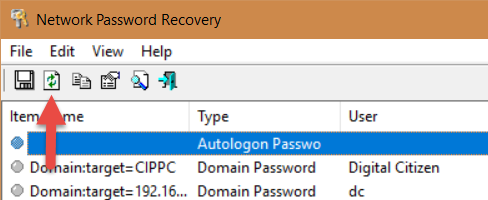
Recuperación de contraseña de red, netpass, Windows
Para cada elemento de la lista, verá: su nombre almacenado por Windows, el tipo de contraseña (genérica, contraseña de dominio, contraseña de inicio de sesión automático), el nombre de usuario, la contraseña, cuándo fue "escrita por última vez" o almacenada por Windows, la contraseña interna alias que usa Windows, comentarios almacenados por Windows o las aplicaciones que usan la contraseña, el valor persistente y la seguridad de la contraseña.
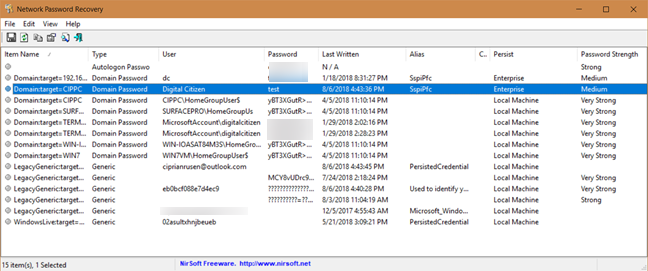
Recuperación de contraseña de red, netpass, Windows
Nos sorprendió ver que Windows almacena algunas contraseñas en texto sin formato. Por ejemplo, si inicia sesión en un recurso compartido de red con una cuenta de usuario local, la contraseña se almacena en texto sin formato, fácil de leer.
Si configura Windows para iniciar sesión automáticamente, sin tener que escribir su contraseña, entonces su contraseña se ha vuelto insegura. No importa si usa una cuenta de Microsoft o una cuenta de usuario local, se almacena en texto sin formato, fácil de leer para cualquier persona. Generalmente, las cuentas de Microsoft tienen su contraseña almacenada en un formato encriptado. Desafortunadamente, el inicio de sesión automático los hace vulnerables y fáciles de leer con las herramientas adecuadas.
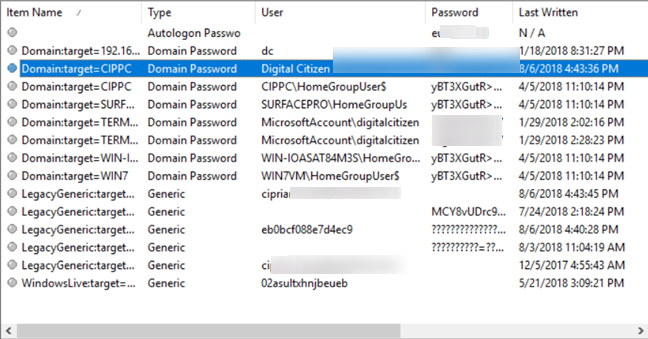
Recuperación de contraseña de red, netpass, Windows
Con Network Password Recovery, también puede leer las contraseñas utilizadas por Microsoft Outlook para conectarse a los servidores de correo de Exchange, o las contraseñas almacenadas al usar Remote Desktop. Esta herramienta revela y muestra todos los datos que son fáciles de robar por cualquier persona con acceso a su computadora con Windows o su disco duro.
¿Qué hacer cuando desea que Windows olvide una contraseña almacenada de forma insegura?
Si su contraseña de Windows se ha vuelto vulnerable porque activó el inicio de sesión automático , debe desactivar esta función. Si desea que Windows olvide algunas contraseñas que usa dentro de una red, para acceder a carpetas y dispositivos compartidos, abra Credential Manager y elimínelos de allí. Este tutorial lo ayuda con todos los pasos que debe seguir: Credential Manager es donde Windows almacena las contraseñas y los detalles de inicio de sesión. ¡Aquí se explica cómo usarlo!
¿Qué contraseñas fáciles de leer encontraste?
Network Password Recovery es una poderosa herramienta que también se puede utilizar desde el símbolo del sistema . Pruébelo y vea qué contraseñas son vulnerables en sus PC con Windows. Además, no olvide tomar medidas correctivas. Nunca se sabe cuándo una de sus contraseñas es robada por alguien que no debería tener acceso a ella.